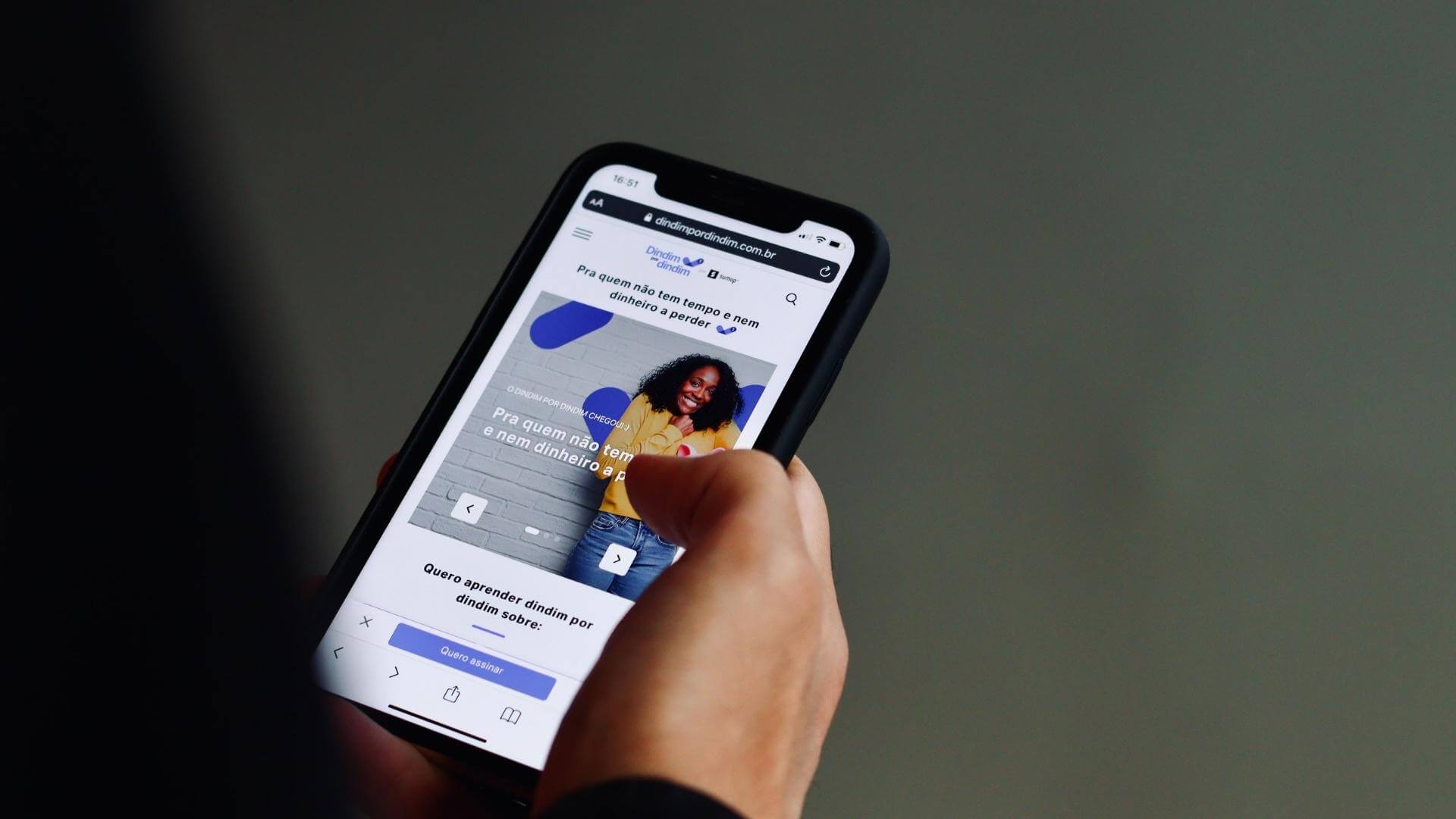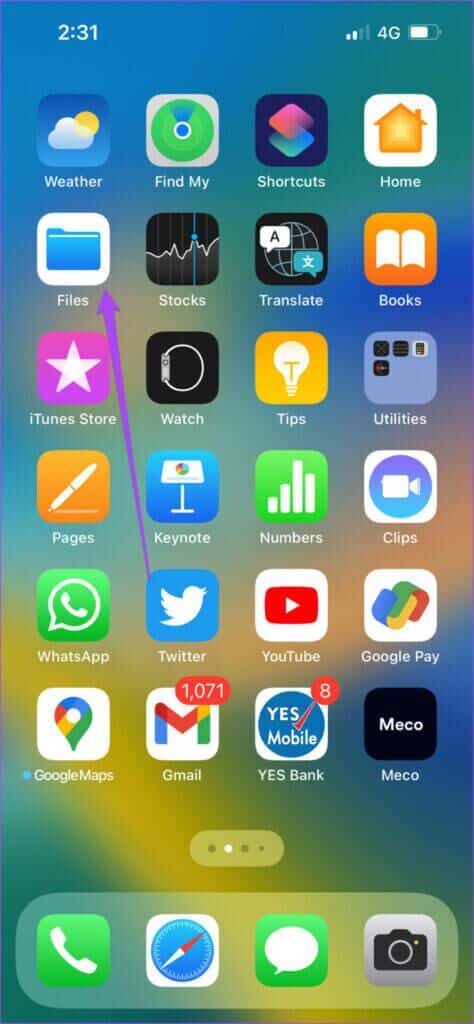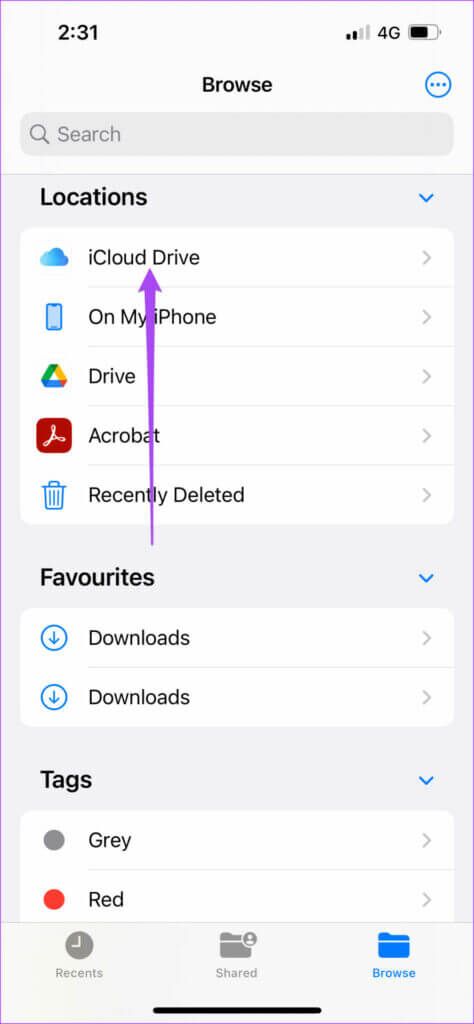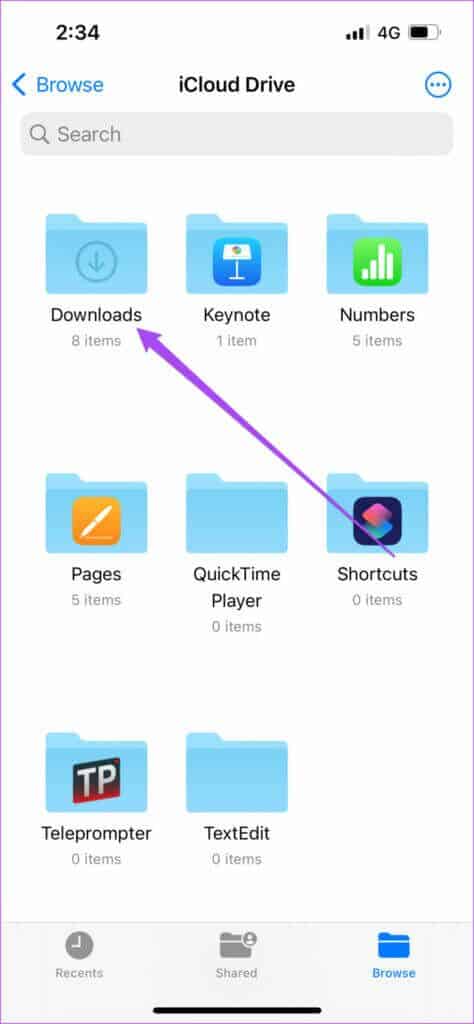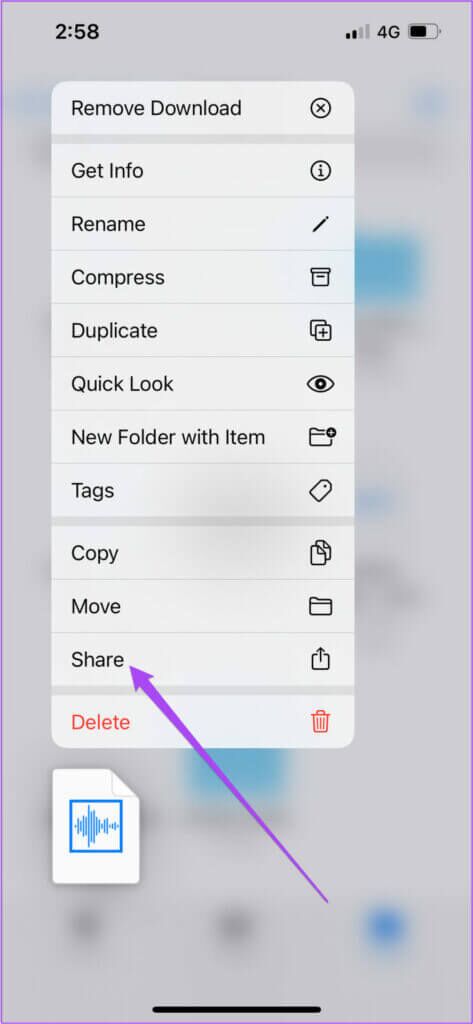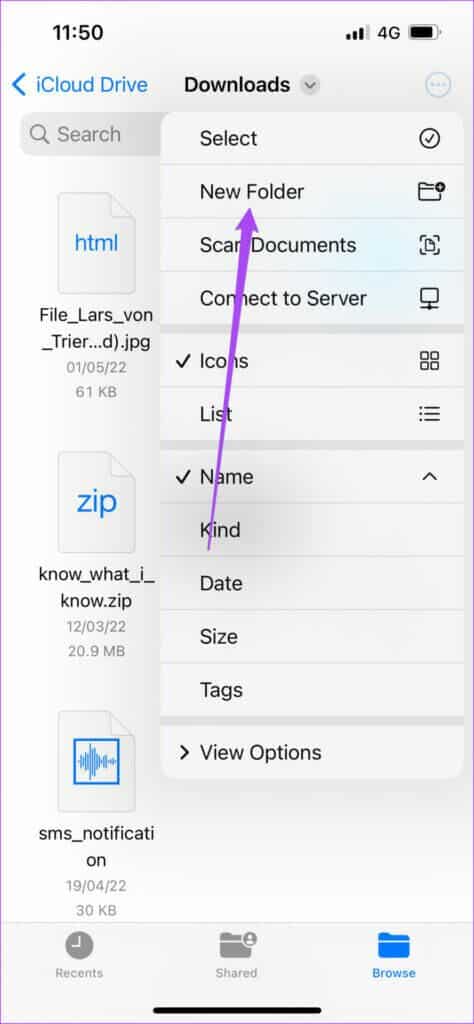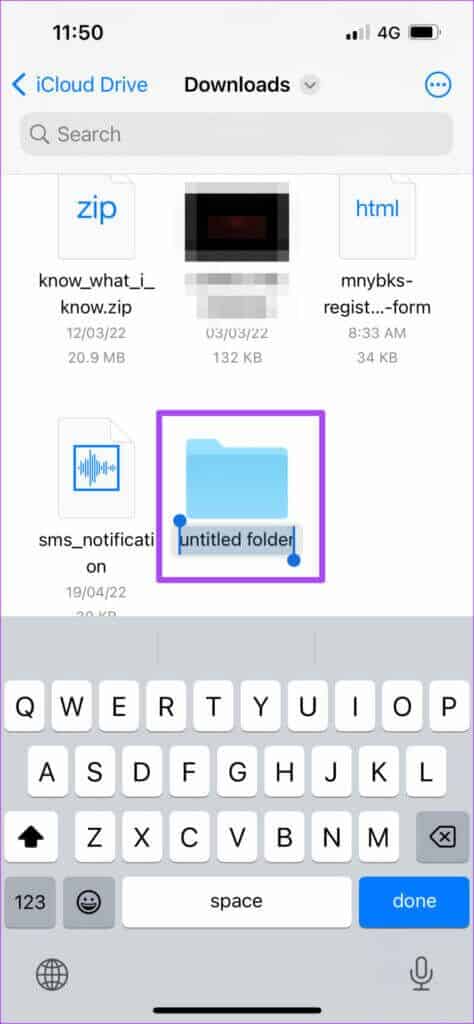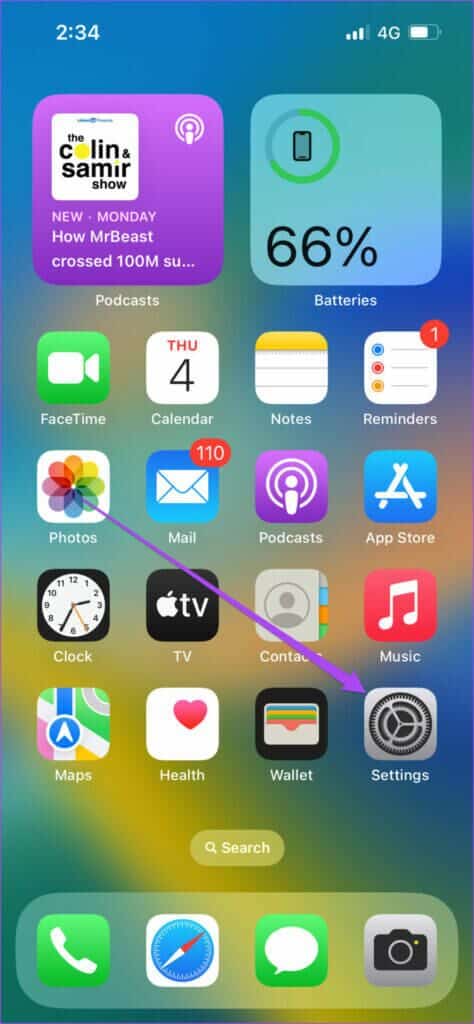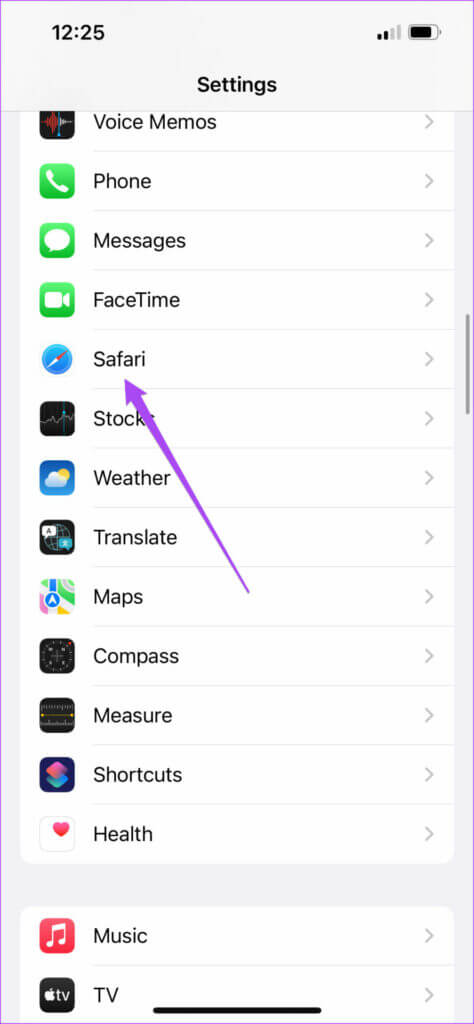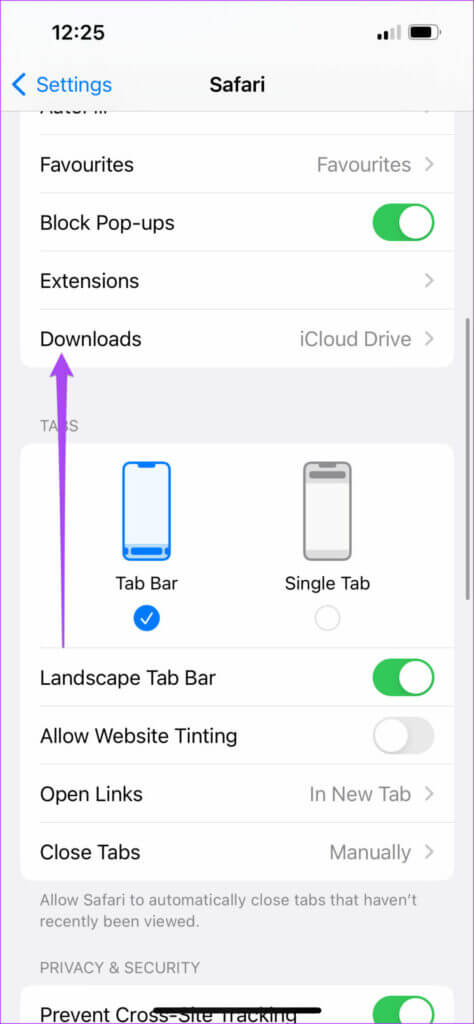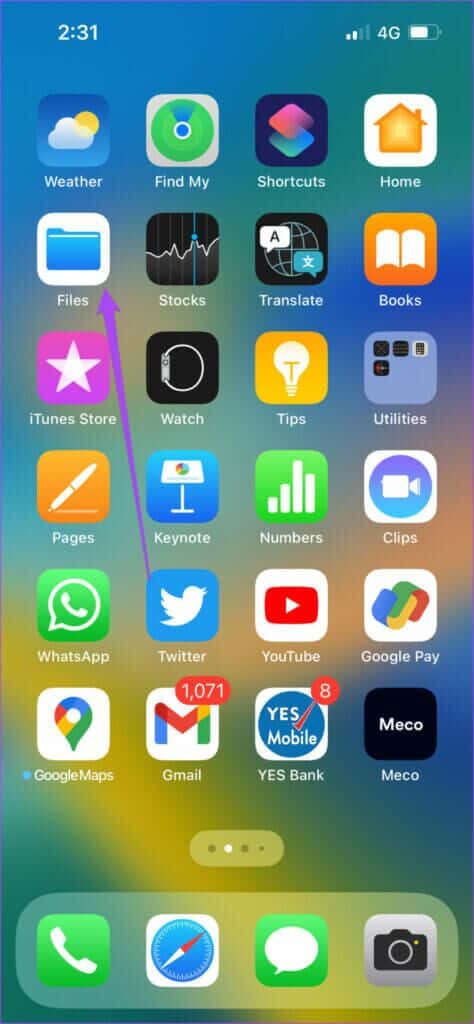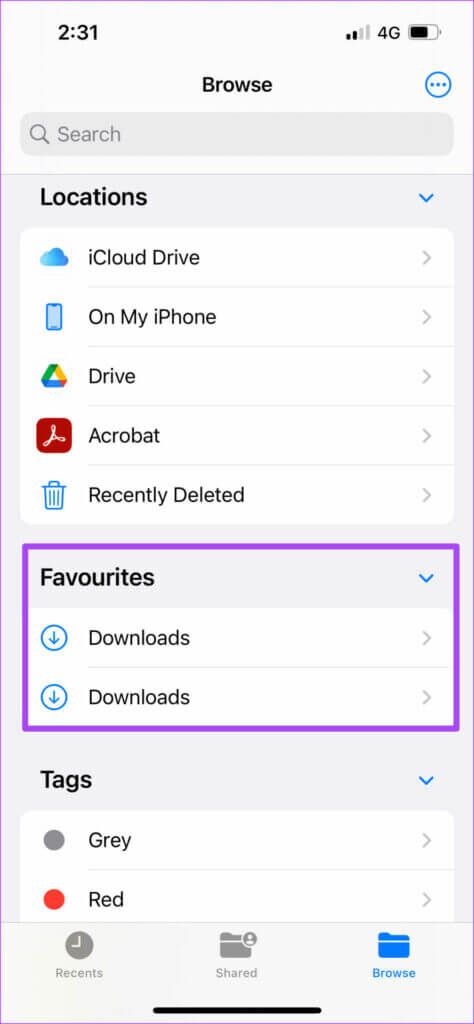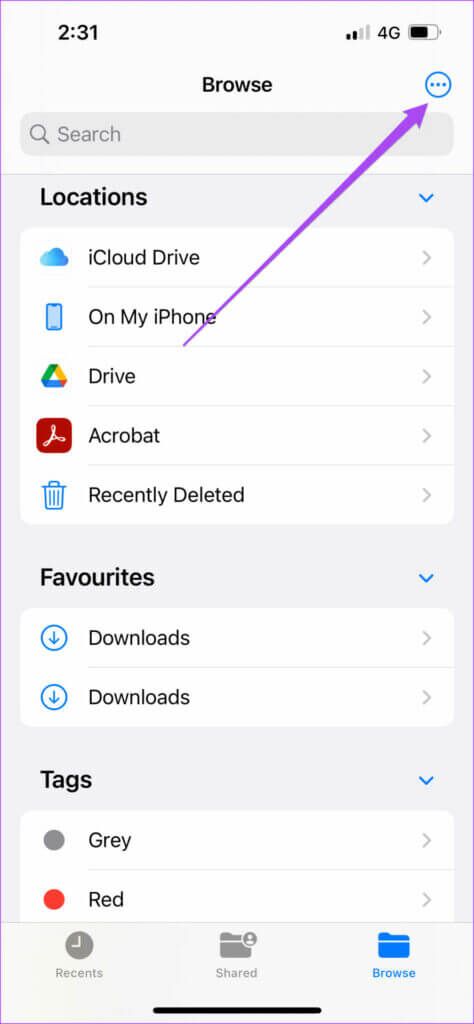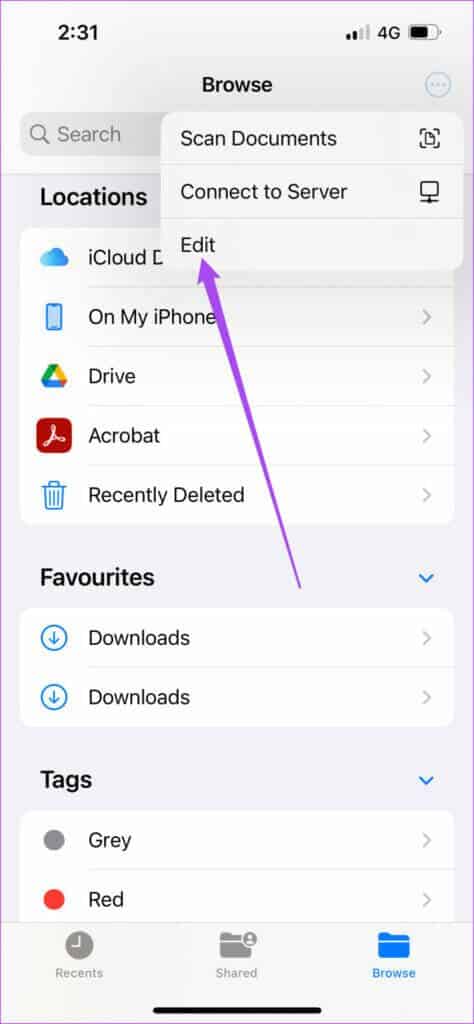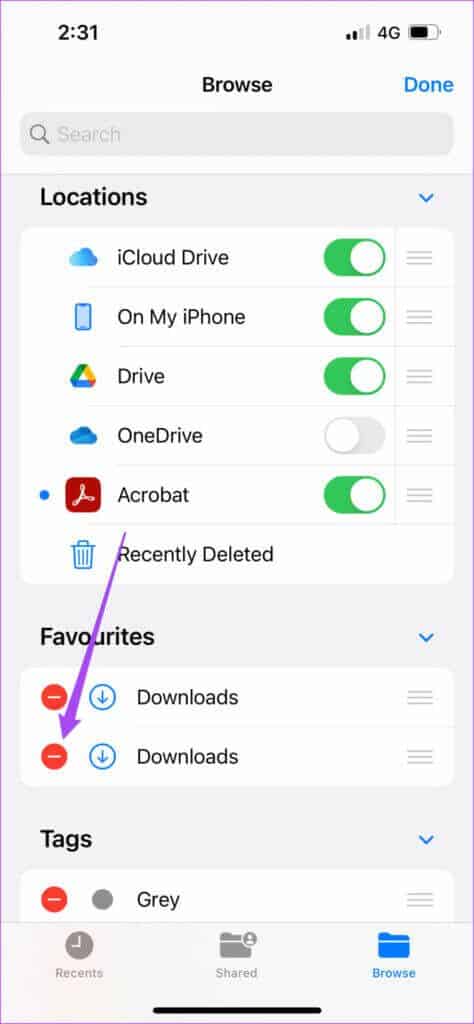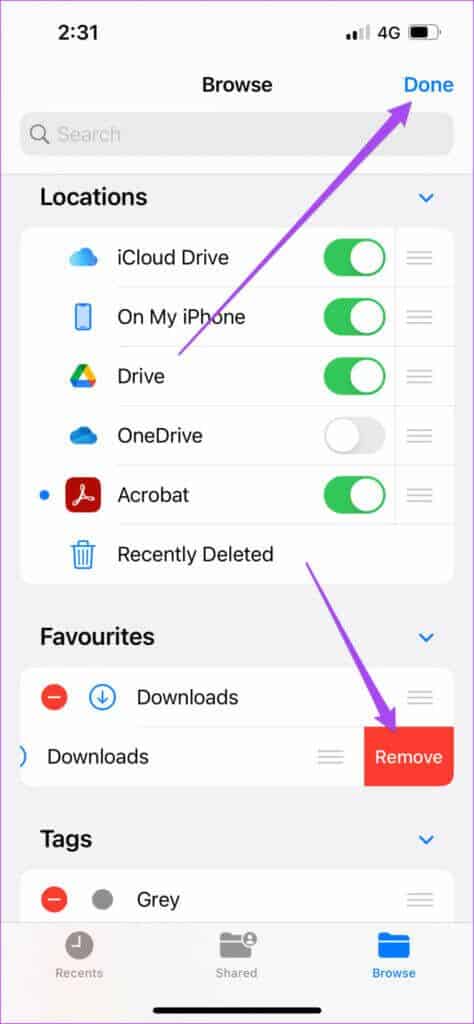iPhone ve iPad'de indirilen dosyaları nerede bulabilirim?
Dosyaları ve ekleri iPhone'unuza kolayca indirebilir ve Dosyalar uygulamasını kullanarak bunlara erişebilirsiniz. iPhone'unuzdaki fotoğraflar ve videolar gibi dosyaları bile gizleyebilirsiniz. Ancak bazen zor olan şey, iPhone'unuzda indirilen dosyaları bulmak ve bunlara erişmektir.
Neyse ki Apple, indirilen bu dosyalara göz atmak için bir Dosyalar uygulaması sunar. Ancak, dosyanın adını ve nereden indireceğinizi bilmiyorsanız, bu dosyaları bulmak zorlaşır. Size zamandan ve zahmetten tasarruf etmek için indirdiğiniz dosyaları iPhone ve iPad'inizde nerede bulacağınızı göstereceğiz.
DOSYALAR UYGULAMASI İLE İNDİRİLEN DOSYALARI NEREDE BULABİLİRSİNİZ
bağlantı Uygulama dosyaları iOS 11'in piyasaya sürülmesiyle. Uygulama, Safari, Mail ve daha fazlası gibi uygulamalardan indirdiğiniz PDF formları, banka ekstreleri ve e-kitaplar gibi dosyalarınıza erişmenizi ve bunları yönetmenizi sağlar. Ve Dosyalar uygulamasını açtığınızda, onu oradaki farklı klasörler arasında nerede arayacağınızı söyleyemezsiniz.
Varsayılan olarak, indirdiğiniz tüm dosyalar iPhone ve iPad'inizdeki Dosyalar uygulamasının iCloud Drive klasöründe saklanır. Dosyalar uygulaması, kendisi için ayrı bir İndirilenler klasörü oluşturur. Eki iPhone'da nerede bulacağınızı hatırlamıyorsanız, İndirilenler klasörüne nasıl erişeceğiniz ve bu klasörü nasıl arayacağınız aşağıda açıklanmıştır.
Adım 1: Bir uygulama açın Dosyalar İPhone veya iPad'de.
Adım 2: basın iCloud Drive klasörü yukarıda.
Adım 3: Dosya Seç İndirilenler.
İndirilen tüm dosyaları ekranınızda göreceksiniz. Hızlı Bak, Sıkıştır, Kopyala, Taşı, Paylaş vb. gibi diğer seçenekleri kullanmak için herhangi bir dosya veya klasör simgesine uzun süre basabilirsiniz.
İlginçtir ki, Dosyalar uygulaması hızlı erişim için bu İndirilenler klasörünü Sık Kullanılanlar listesine de ekler. İşte ona nasıl erişeceğiniz.
Adım 1: Bir uygulama açın Dosyalar İPhone veya iPad'de.
Adım 2: basın İndirme favoriler altında.
Artık fotoğraflar, belgeler, zil sesleri ve daha fazlası gibi indirilen tüm dosyalara erişebilirsiniz.
Ayrıca, sağ üst köşedeki üç noktayı tıklayıp seçenekler listesinden Yeni Klasör'ü seçerek İndirilenler listesine yeni bir klasör ekleyebilirsiniz.
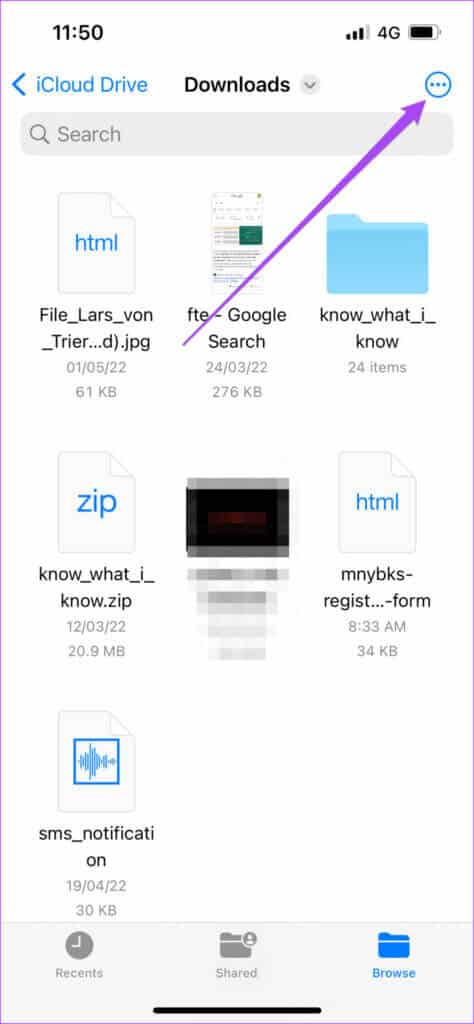
Yeni klasör göründükten sonra adını değiştirebilirsiniz.
IPHONE'DA ICLOUD DRIVE VS (IPAD)
Dosyalar uygulaması iki depolama seçeneği sunar: iCloud Drive ve iPhone veya iPad'iniz için dahili depolama. iCloud Drive, Pages, Keynote, Numbers ve Quick Time Player gibi belirli dosyalar için otomatik olarak ayrı klasörler oluşturur. DRIVE iCloud'da bir dosya indirdiğinizde, desteklenen uygulamalara göre dosya türünü açmak ve erişmek için seçilen klasörü ziyaret edebilirsiniz. En büyük avantajı, indirdiğiniz dosyaların iCloud hesabınızla senkronize edilmesi ve bunlara iPad, Mac ve hatta Windows 11'den erişebilmenizdir.
Ancak, dosyaları iPhone veya iPad'inize kaydettiğinizde, sonunda aygıtın dahili deposuna kaydetmeye başlarsınız. Bu dosyalara, aynı Apple kimliği üzerinden bağlanan iPad veya Mac'ten değil, yalnızca iPhone'unuzdan erişilebilir. Bunları Mesajlar ve WhatsApp gibi uygulamalarda ayrı ayrı paylaşabilirsiniz.
Dosyalar uygulamasının varsayılan indirme konumu nasıl değiştirilir?
Varsayılan olarak, iPhone ve iPad'inizdeki iCloud Drive klasöründe 5 GB'a kadar veri depolayabilirsiniz. Bu 5 GB sınırının iPhone yedeklemeleri, fotoğraflar, kişiler, medya ve diğer dosyalar gibi öğeleri de içerdiğini unutmayın.
Safari gibi uygulamalardan çok sayıda dosya indirirseniz, muhtemelen hepsini varsayılan depolama kotası ile depolayamazsınız. yollar varken iPhone ve iPad'de iCloud saklama alanında yer açmak için Dosyalar uygulamasında, Safari'nin indirme konumunu iCloud Drive'dan iPhone'unuzun dahili deposuna da değiştirebilirsiniz. İşte nasıl yapılacağı.
Adım 1: Bir uygulama açın Ayarlar İPhone veya iPad'de.
Adım 2: Aşağı kaydırın ve seçin Safari.
Adım 3: Biraz aşağı kaydırın ve İndirilenler üzerine dokunun.
Adım 4: basın İPhone'umda İndirme konumunu değiştirmek için.
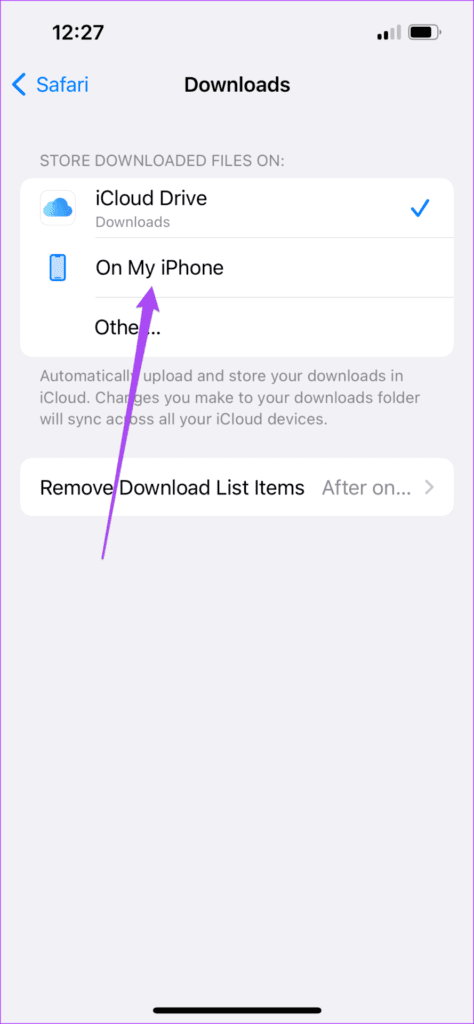
iki cilt fark edeceksiniz. "İndirilenler" Dosyalar uygulamasında oluşturuldular. Biri iCloud, diğeri ise dahili depolama içindir.
Safari'den dosya indirdiğinizde, bunlar iPhone veya iPad'inizin dahili deposunda depolanır.
Adım 6: iCloud İndirilenler klasörünü kaldırmak için sağ üst köşedeki üç noktaya dokunun.
Adım 7: Menüden Düzenle'yi seçin Seçenekler.
Adım 8: iCloud İndirmeleri'nin yanındaki kırmızı eksi simgesine dokunun. Favoriler arasında ikinci olmalı.
Adım 9: basın uzaklaştırma. Ardından Bitti.
hakkında kılavuzumuza bakın iPhone depolama alanı nasıl boşaltılır uygulamaları silmeden.
İndirilen dosyaları iPhone'da kolayca bulun
Mac'te olduğu gibi, iPhone ve iPad için Dosyalar uygulaması, dosyaları yönetmek için kesinlikle iyi bir ektir. İndirilen dosyalara hızlı bir şekilde erişebilir ve bunları kişilerinizle paylaşabilirsiniz. Ancak uygulama, yalnızca temel dosya yönetiminden çok daha fazlasını sunabilir. İPhone'unuzda Pro gibi Dosyalar uygulamasını kullanmanın en iyi yollarından bazılarını listeledik. Dosyalar uygulamasından en iyi şekilde yararlanmanıza yardımcı olacaklardır. Bir dahaki sefere web'den iPhone veya iPad'inize herhangi bir dosya indirdiğinizde, nereye bakacağınızı bileceksiniz.